iPhoneにある過去の写真やビデオを見られず困った経験はありませんか?
「真っ白で見れない」
「動画を再生したいのにくるくるが出てしまう…」
「写真アプリに表示されない」
今回は、iPhoneの写真アプリで写真を見られない、ビデオを再生できない原因と対処法を解説します。
iOS18.0(2024年9月17日公開)のiPhoneはiCloud写真の同期が進まないトラブルがAppleのサポートに多く寄せられているようです。
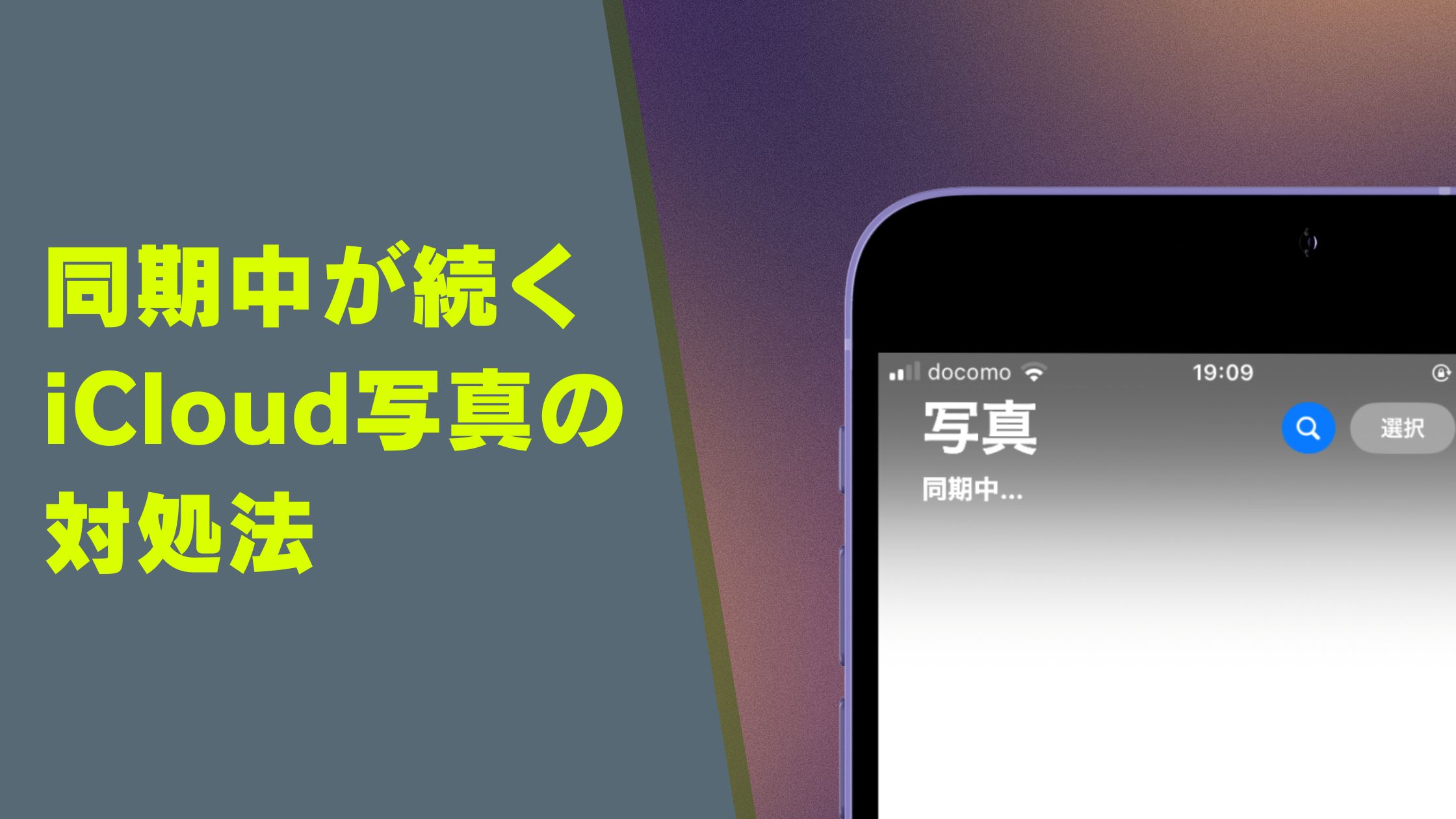
iOS18.1以降で改善される予定なので、お使いのiPhoneのiOSバージョンが18.0であれば最新のソフトウェアップデートによって写真・ビデオを見れない問題が解消する可能性があります。
過去の写真やビデオが真っ白(表示・再生できない)の対処法
iPhone本体ストレージとiCloudストレージの空き容量が十分にあることを確認します。
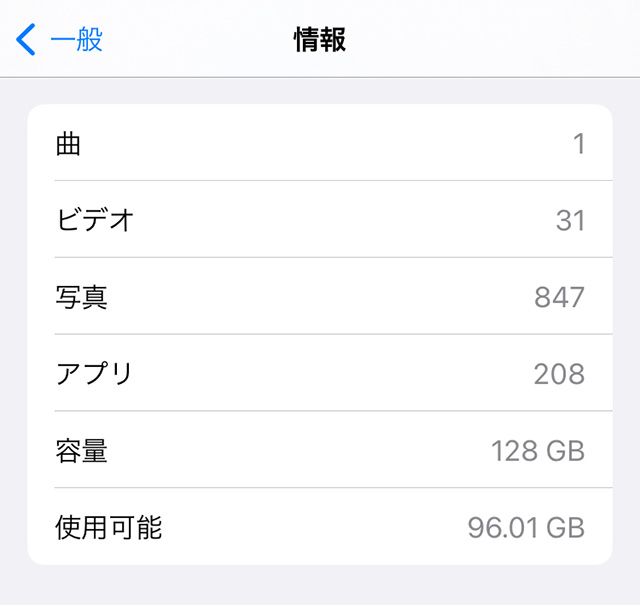
ストレージ容量の確認方法
(タップして詳細を表示)
ストレージ容量は標準(純正)の設定アプリで見られます。
iPhone本体ストレージは[一般] > [iPhoneストレージ]の順にタップします。
iCloudストレージは上部にあるユーザー名をタップしてApple Account(Apple ID)の[iCloud]を選択します。
※iOS18の場合は[iCloud] > [ストレージ]の順にタップします。
空き容量が不足していると、写真とビデオを正しく表示できません。
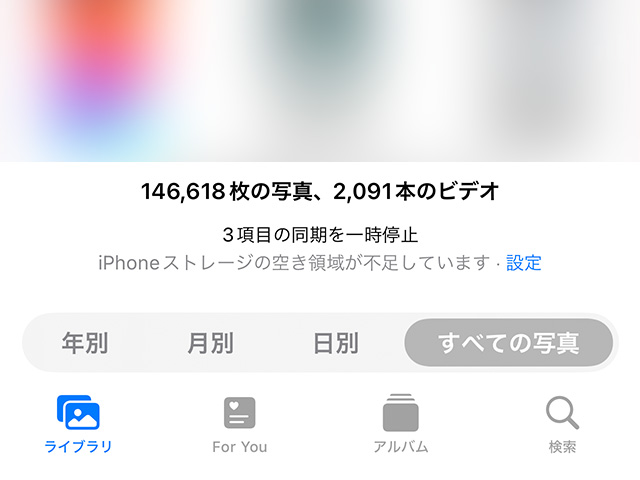
不要なアプリやデータを削除するなどストレージの使用容量を減らす方法をお試しください。
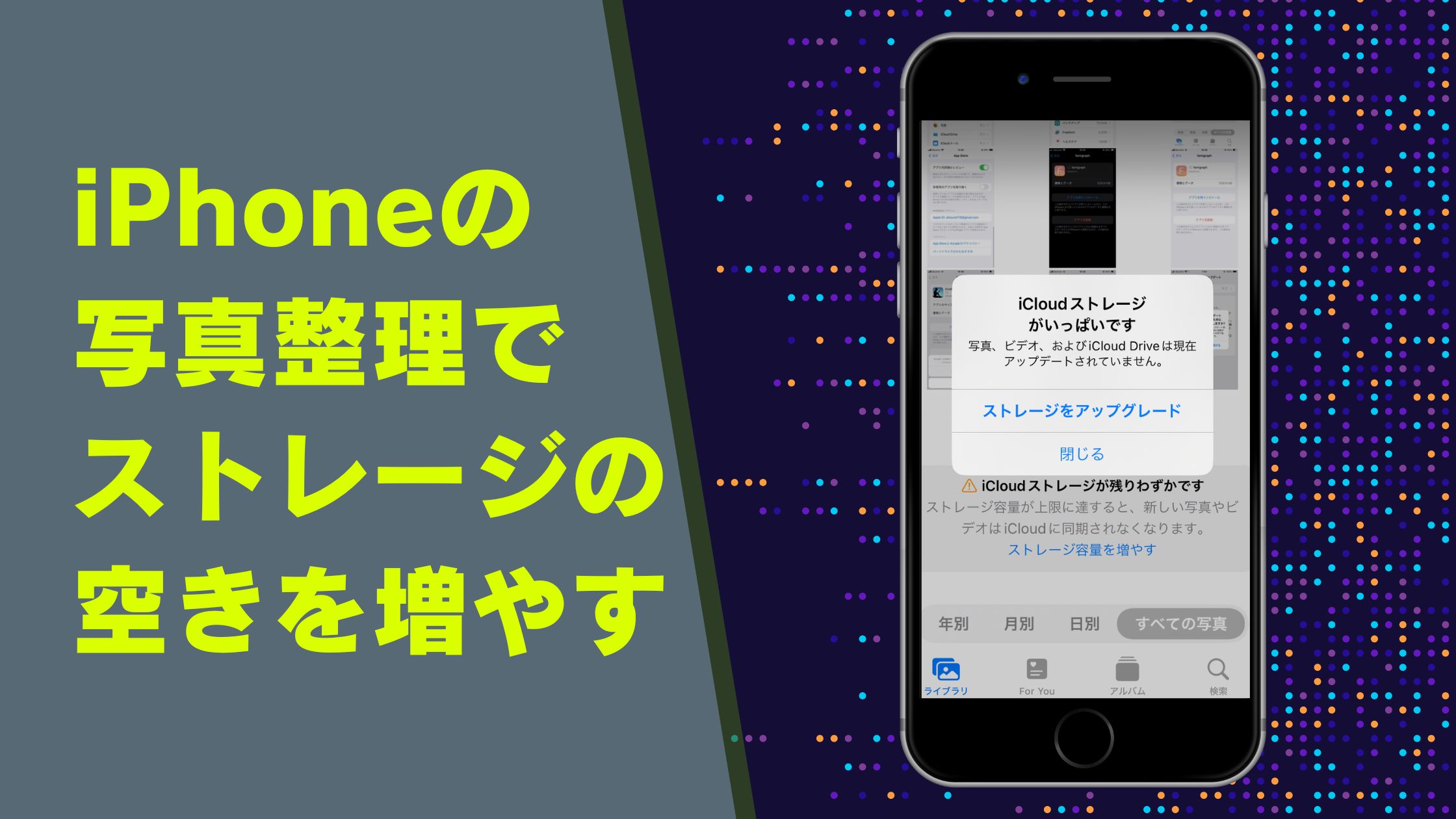
空き容量が十分にある場合、お使いの通信環境が原因で写真・ビデオを正しく表示できない可能性があります。
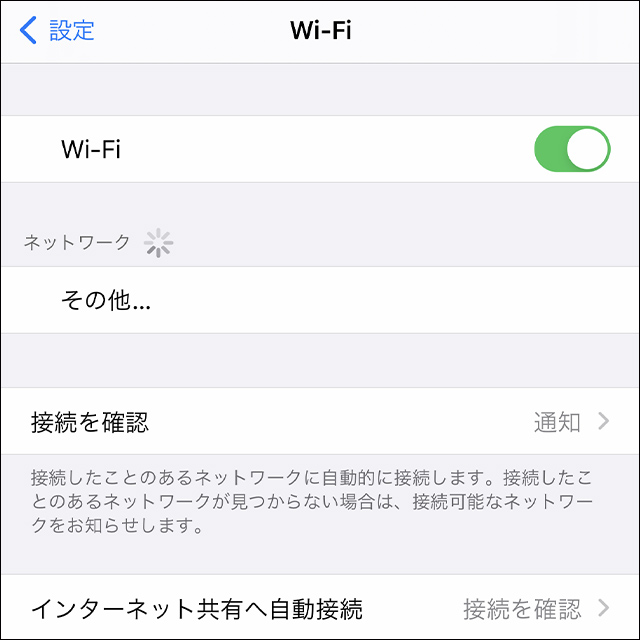
以下のケースに当てはまるときは、自宅のWi-Fiなど安定した通信環境で表示できるかご確認ください。
※状況によっては正常に表示できるようになるまで数日かかることもあります。
- iCloud写真がオンである
- 機種変更等でクイックスタートを実行した
- iCloudバックアップを復元した
- ソフトウェアアップデートを実行した

iCloudアカウント(AppleID)を複数の機器に設定している場合、iCloud写真が意図せず同期されてしまうこともあります。
他のiPhone(iPad・iPod touch)やMac、Windows用iCloudなど同期中のデバイスの状況も確認しておきましょう。
同じAppleIDでサインイン(ログイン)しているデバイスはWebサイトからも調べられます。
iOSのアップデートやiPhone本体の機種変更によって以前は表示できたビデオが再生できなくなることも稀にあります。
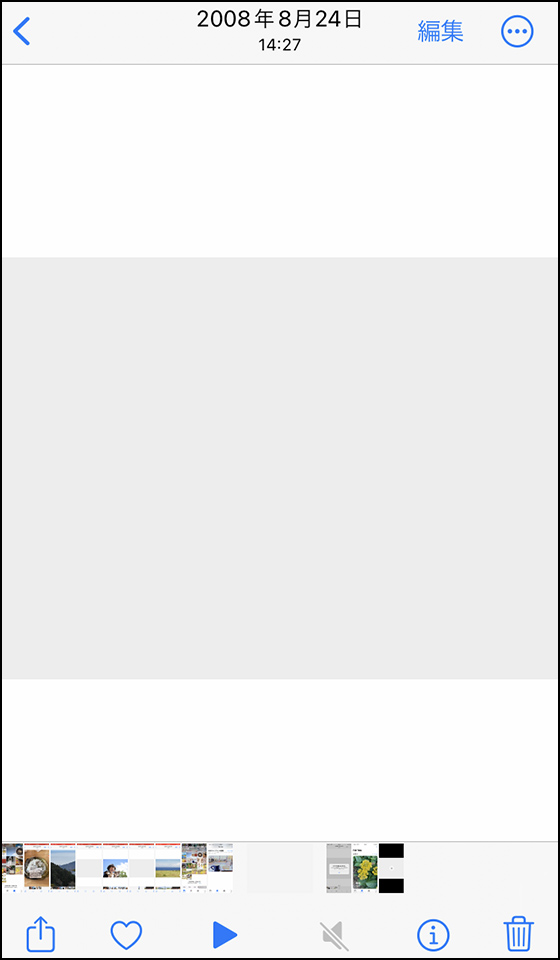
ビデオは同じファイル形式(拡張子)でもコーデックや走査方式によっては非対応であったり、コピーガードがかかっているなどの原因が考えられるので標準の写真アプリではなく他のアプリで再生できるかお試しください。
たとえば、GoogleフォトはiPhone標準の写真アプリよりも対応フォーマットが多いです。
過去の写真やビデオが無い(見当たらない)の対処法
あるはずの写真・ビデオが無いときは写真アプリを以下の順番で探しましょう。
- ライブラリ
- 非表示
- 最近削除した項目
- 共有アルバム
ライブラリの写真・ビデオを探すときはiOS17以前であれば[ライブラリ]タブの[すべての写真]を選択します。
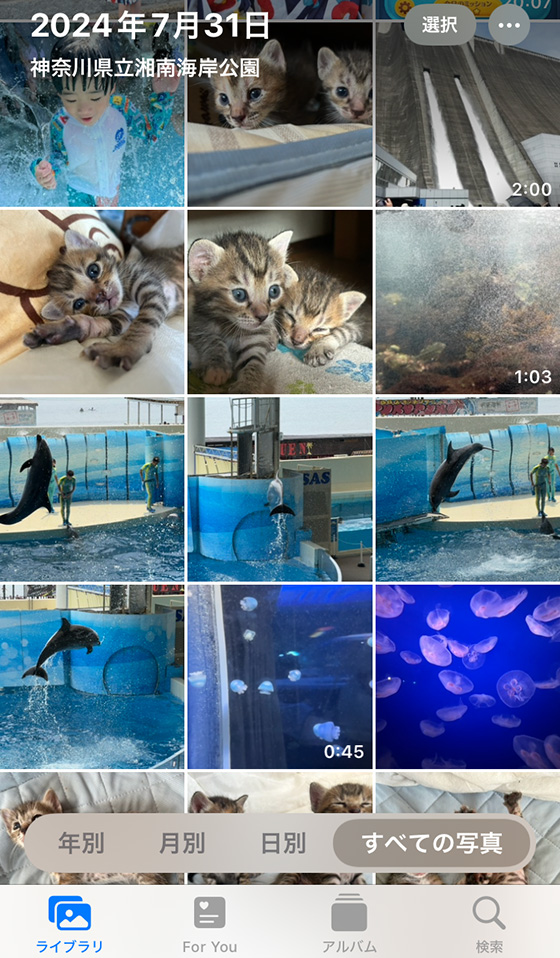
iOS18の場合はグリッドを下へスワイプするとライブラリを表示できます。

フィルタが適用されているとすべての写真・ビデオが表示されません。
iOS17以前は右上のボタンからフィルタを選択し、「すべての項目」がチェックされていることを確認します。
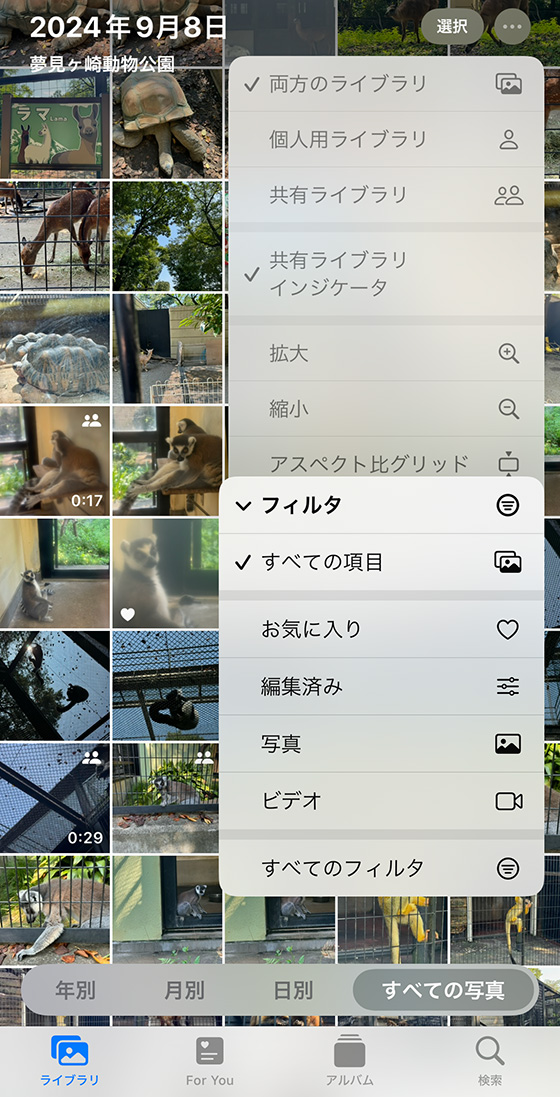
iOS18は左下の![]() (並べ替え)ボタンをタップして「撮影日で並べ替え」、フィルタの「すべての項目」、表示オプションの「スクリーンショット」「あなたと共有」がチェックされていることを確認します。
(並べ替え)ボタンをタップして「撮影日で並べ替え」、フィルタの「すべての項目」、表示オプションの「スクリーンショット」「あなたと共有」がチェックされていることを確認します。
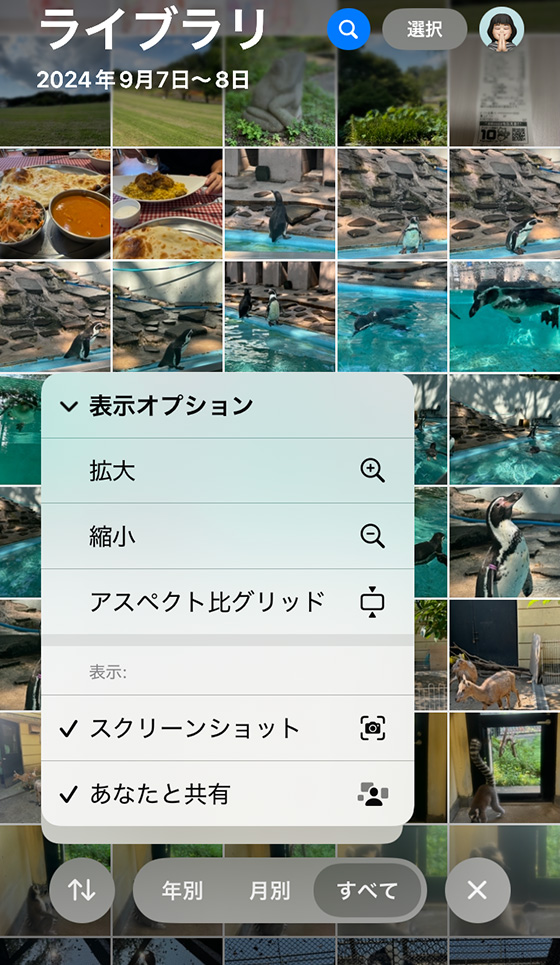
非表示と最近削除した項目は、iOS17以前は[アルバム]タブの「その他」、最新のiOS18はコレクションの「ユーティリティ」(iOS18.0は「その他」)にあります。
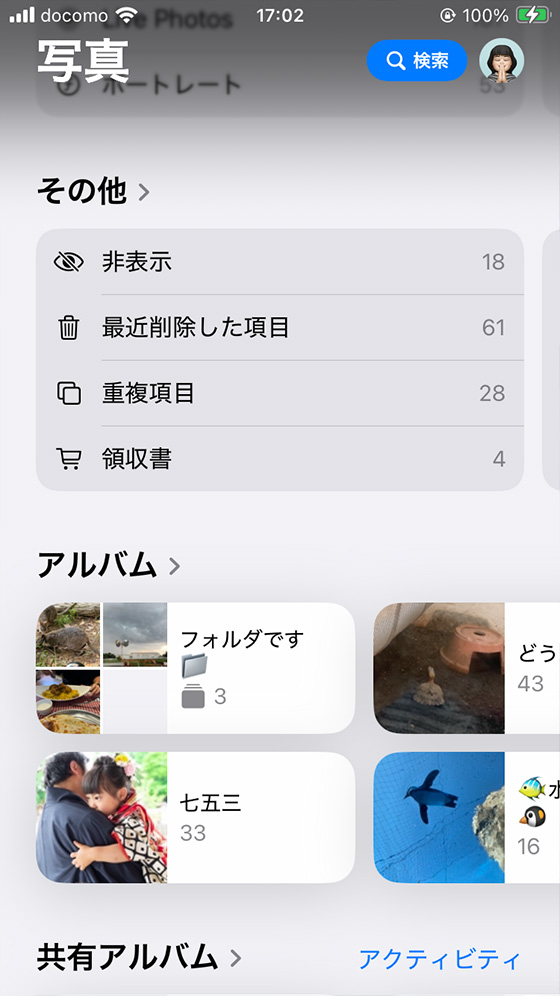
共有アルバムは、iOS17以前の場合は[アルバム]タブに、iOS18はコレクションにあります。
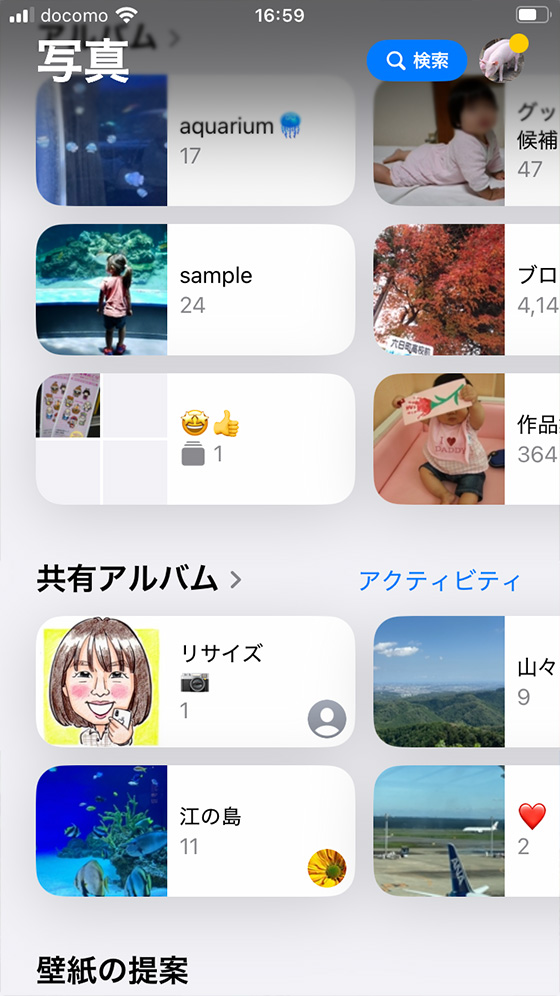
ライブラリ、非表示、最近削除した項目、共有アルバムを探しても見つからないときは写真アプリ以外のアプリを確認しましょう。

